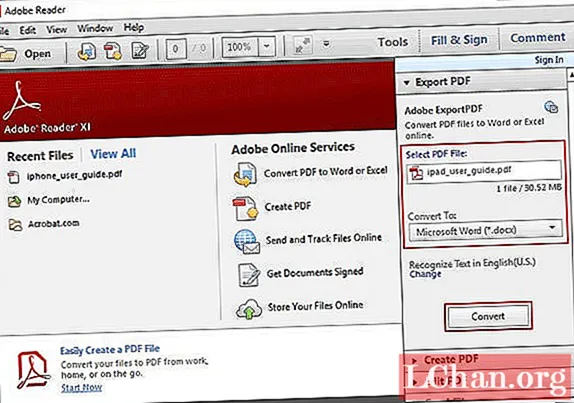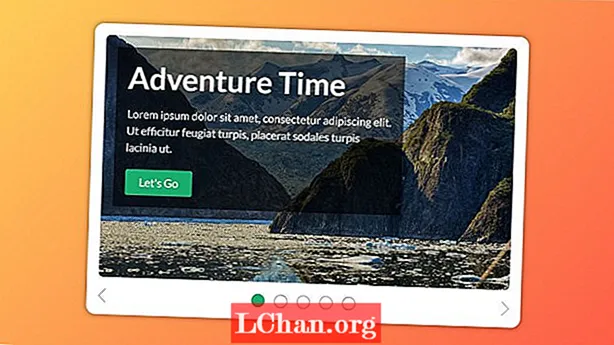Isi
- Bagian 1. Top 6 Desktop PDF to Word Converters
- 1 Teratas: Adobe Acrobat
- Panduan untuk Mengonversi PDF ke Word melalui Adobe Acrobat
- 2 Teratas: WPS PDF ke Word Converter
- Panduan untuk Mengonversi PDF ke Word melalui WPS PDF to Word Converter
- 3 Teratas: Konverter PDF Wondershare
- Panduan untuk Mengonversi PDF ke Word melalui Wondershare PDF Converter
- 4 Teratas: Nitro Pro
- Panduan untuk Mengonversi PDF ke Word melalui Nitro Pro
- 5 Teratas: Foxit
- Panduan untuk Mengonversi PDF ke Word melalui Foxit
- 6 teratas: PDFelement
- Panduan untuk Mengonversi PDF ke Word melalui PDFelement
- Bagian 2. Top 3 Online PDF to Word Converters
- 1 Teratas: Smallpdf
- Panduan untuk Mengonversi PDF ke Word melalui Smallpdf
- 2 Teratas: ZAMZAR
- Panduan untuk Mengonversi PDF ke Word melalui ZamZar
- 3. PDF ke DOC (DOCX) teratas
- Panduan untuk Mengonversi PDF ke Word melalui PDF ke DOC
- Tip Bonus: Cara Membuka Kunci PDF yang Dilindungi Kata Sandi
- Panduan untuk Menggunakan PassFab untuk PDF:
- Intinya
Untuk mengumpulkan informasi, banyak profesional bisnis dan pelajar mengonversi PDF menjadi dokumen Word yang dapat diedit. Jadi jika Anda juga salah satu dari mereka yang ingin pindah agama PDF ke Word maka Anda harus membaca artikel ini.
- Bagian 1. Top 6 Desktop PDF to Word Converters
- Bagian 2. Top 3 Online PDF to Word Converters
Bagian 1. Top 6 Desktop PDF to Word Converters
1 Teratas: Adobe Acrobat
Adobe Acrobat adalah alat gratis yang luar biasa untuk mengonversi PDF ke Word. Jika dokumen Anda berisi warna, grafik, tipografi, dan foto yang berbeda, maka alat ini paling baik untuk dokumen yang diformat dengan baik.
Panduan untuk Mengonversi PDF ke Word melalui Adobe Acrobat
Langkah 1: Unduh Adobe Acrobat dari https://www.adobe.com
Langkah 2: Sekarang buka file PDF yang ingin Anda konversi, Di sisi kanan pilih tombol "Ekspor PDF".
Langkah 3: Sekarang Anda harus memilih Format Microsoft Word.
Langkah 4: Sekarang pilih Dokumen Word.
Langkah 5: Sekarang pilih Ekspor untuk mengonversi PDF. Akhirnya file diubah.
2 Teratas: WPS PDF ke Word Converter
WPS PDF to Word Converter memungkinkan pemrosesan batch. Ini terkenal karena konversinya yang akurat dan dibatasi hingga lima halaman. Tetapi jika Anda ingin mengonversi lebih banyak halaman, Anda harus menggunakan versi berbayarnya.
Panduan untuk Mengonversi PDF ke Word melalui WPS PDF to Word Converter
Langkah 1. Kunjungi dari https://www.wps.com/pdf-to-word
Langkah 2: Seret file Anda di layar utama dan ambil format ekspornya
Langkah 3: Pada akhirnya, pilih "Mulai", file Anda akan dikonversi dalam beberapa menit.
3 Teratas: Konverter PDF Wondershare
Sekarang ubah PDF ke Word dengan mudah dengan PDF Converter Pro. Jika Anda ingin mengonversi PDF ke Word, Excel, PowerPoint, EPUB, HTML dan format gambar maka ini adalah pilihan terbaik. Ini memiliki fitur konversi yang luar biasa kuat yang sangat membantu penuh dalam mempertahankan tata letak asli. Itu dapat mengonversi sebagian dan juga batch.
Panduan untuk Mengonversi PDF ke Word melalui Wondershare PDF Converter
Langkah 1: Unduh PDF Converter Pro dari https://pdf.iskysoft.com/pdf-to-word-converter-mac.html, instal dan luncurkan
Langkah 2: Sekarang pilih "Tambahkan File".

Langkah 3: Sekarang pilih Tab "Output Format" dan kemudian pilih "Microsoft Word".

Setelah memilih, sekarang klik tombol "Convert" untuk mengubah PDF ke Word.
4 Teratas: Nitro Pro
Sekarang konversi dari PDF ke Word tidak lagi sulit dengan Nitro Pro. Itu juga dapat menggabungkan, menandatangani, mengedit dan melindungi file.
Panduan untuk Mengonversi PDF ke Word melalui Nitro Pro
Langkah 1: Unduh Perangkat Lunak Nitro dari https://www.gonitro.com/nps/pro/convert-pdf-to-word-converter kemudian instal dan luncurkan.
Langkah 2: Sekarang Buka Alat dan pergi ke "Rumah".
Langkah 3: Di sana Anda dapat melihat tombol "Ubah" pilih dan ubah file Anda.
5 Teratas: Foxit
Foxit adalah alat luar biasa yang dapat melakukan apa saja mulai dari mengonversi hingga mengedit. Bagian terbaiknya adalah ia hadir dengan banyak fitur lainnya.
Panduan untuk Mengonversi PDF ke Word melalui Foxit
Langkah 1: Unduh Foxit dari https://www.foxitsoftware.com/pdf-editor/convert-pdf/
Langkah 2: Pertama pilih "File" lalu pilih "Ekspor" sekarang pilih "Konversi"
Langkah 3: Sekarang pilih format yang ingin Anda konversi
Langkah 4: Di akhir, pilih "Simpan sebagai".
6 teratas: PDFelement
Dengan konversi, jika Anda ingin mengedit gambar, teks, dan halaman dengan cepat, PDFelement adalah alat yang sempurna.
Panduan untuk Mengonversi PDF ke Word melalui PDFelement
Langkah 1: Unduh PDFelement dari https://pdf.wondershare.com/pdfelement.html
Langkah 2: Sekarang pilih opsi "Convert" dan kemudian pilih "Word".

Langkah 3: Akhirnya file diubah, simpan ke lokasi yang diinginkan.
Bagian 2. Top 3 Online PDF to Word Converters
1 Teratas: Smallpdf
Jika Anda mencari konverter online maka Smallpdf adalah pilihan terbaik terutama jika Anda mencari metode mudah dan aman yang luar biasa.
Panduan untuk Mengonversi PDF ke Word melalui Smallpdf
Langkah 1. Kunjungi situs webnya dari https://smallpdf.com.

Langkah 2: Dengan menekan tombol biru, unggah file PDF.
Langkah 3: Hanya dalam beberapa menit file akan dikonversi, lalu unduh.
2 Teratas: ZAMZAR
Zamzar juga bagus untuk mengonversi PDF ke kata online.
Panduan untuk Mengonversi PDF ke Word melalui ZamZar

Langkah 1. Arahkan dari http://www.zamzar.com
Langkah 2: Unggah file yang ingin Anda konversi.
Langkah 3: Sekarang pilih "Convert Files to" bersama dengan format Doc.
Langkah 4: Isi Email, di mana Anda akan menerima file yang dikonversi.
Langkah 5: Di akhir, tekan convert
3. PDF ke DOC (DOCX) teratas
Jika Anda ingin mengkonversi PDF ke Word hingga ukuran 5 GB maka gunakan PDF ke Doc atau PDF ke situs online Docx. Ini bagus tetapi bukan yang terbaik karena pemformatan terkadang hilang. Kualitas alat ini adalah dapat mengkonversi PDF ke Word.
Panduan untuk Mengonversi PDF ke Word melalui PDF ke DOC
Langkah 1: Kunjungi https://pdf2doc.com atau https://pdf2docx.com dan unggah file PDF.
Langkah 2: Pilih bahasa
Langkah 3: Pilih format
Langkah 4: Pada akhirnya, klik Convert, segera file akan dikonversi
Tip Bonus: Cara Membuka Kunci PDF yang Dilindungi Kata Sandi
Apakah Anda ingin mengonversi PDF yang dilindungi kata sandi ke Word? Tak perlu khawatir lagi. PassFab untuk PDF adalah alat luar biasa yang dirancang untuk memulihkan kata sandi terbuka dokumen PDF. Ini 100% aman, kinerja 100%; efisiensi luar biasa dengan tingkat pemulihan yang tinggi. Sangat Direkomendasikan!
Panduan untuk Menggunakan PassFab untuk PDF:
Hanya beberapa langkah mudah akan membuka kunci file; Anda hanya perlu mengikuti langkah-langkah dengan bijak.
Langkah 1: Unduh dari tombol di bawah.
Langkah 2: Jalankan alat ini di PC Anda.

Langkah 3: Sekarang impor file PDF dengan memilih tombol Tambah.

Langkah 4: Sekarang Anda mendapat 3 jenis serangan kata sandi.
1. Dictionary Attack: Apakah Anda menggunakan sandi yang umum digunakan? Jika ya! Kemudian pilih opsi ini. Anda dapat pergi ke pengaturan untuk mengunggah kamus Anda sendiri.
2. Brute Force with Mask Attack: Jika Anda mengetahui beberapa karakter, simbol angka, dll. Tentang sandi Anda, pilih opsi ini. Buka pengaturan dan dapat mengatur batas kata sandi.
3. Brute Force Attack: Apakah Anda ingin mencoba semua kombinasi yang mungkin? Kemudian pilih opsi ini.

Langkah 5: Selesai, klik tombol Start dan mulai pemulihan. Pemulihan juga bisa dijeda.

Langkah 6. Setelah beberapa menit, kata sandi akan muncul di layar pop-up.

Berikut adalah video tutorial tentang cara menggunakan alat ini:
Intinya
Dalam Artikel ini, kami telah membahas 6 teratas Pengonversi PDF ke Word desktop, 3 Pengonversi PDF Online ke Word teratas. Di sini Anda juga akan menemukan tip bonus yang luar biasa, Alat pemulihan kata sandi pdf profesional - PassFab untuk PDF untuk membuka kunci file PDF yang dilindungi dengan mudah. Jadi jika Anda menginginkan artikel yang harus membantu untuk membuka kunci PDF yang dilindungi dan juga memberikan informasi tentang mengonversi PDF ke Word maka posting ini untuk Anda. Baca dan bagikan.